Como configurar um novo navegador de borda de configuração de proxy

- 5043
- 808
- Robert Wunsch DVM
Configurando um servidor proxy quando a navegação é necessária por muitos usuários como um recurso. E o novo navegador Edge da Microsoft, permite que você faça isso.
Se você não sabe o que é um servidor proxy ou é de admiração sobre seus usos, sugiro que você Google para obter mais informações e siga este artigo para aprender como configurar um servidor proxy no Windows 10 na borda navegador.
Um servidor proxy em geral é um computador que funciona como um gateway entre um navegador da web e outros servidores da Internet/ servidores proxy. Os servidores proxy ajudam. Quando um navegador conectado ao servidor proxy, solicita uma página da web que já esteja armazenada no servidor proxy, ele será fornecido pelo servidor proxy, em vez de solicitar uma nova cópia da rede. Isso é mais rápido e ajuda a conter a propagação de conteúdo malicioso e arquivos em diferentes PCs conectados à rede.
Um servidor proxy no Edge, pode ser configurado manualmente ou pode ser configurado para digitalizar automaticamente as configurações do servidor proxy, detectar e usá -las.
NOTA: O Edge só poderá detectar configurações automáticas para conexão WiFi ou Ethernet e não suportará conexões VPN.
Certifique -se de ter uma conexão de internet em funcionamento e nenhuma tarefa em segundo plano que possa interferir no programa.
Aqui estão as etapas que você precisa seguir para configurar um servidor proxy no Edge.
5- Clique na tecla Start Windows e depois configurações.
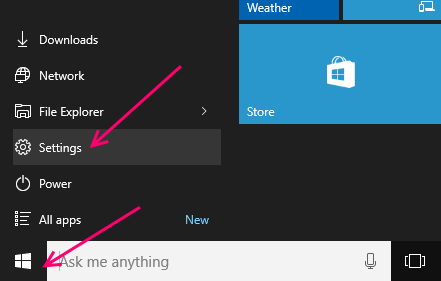
6- Você encontrará a opção proxy destacada em Configurações de rede e Internet barra, selecione -o.
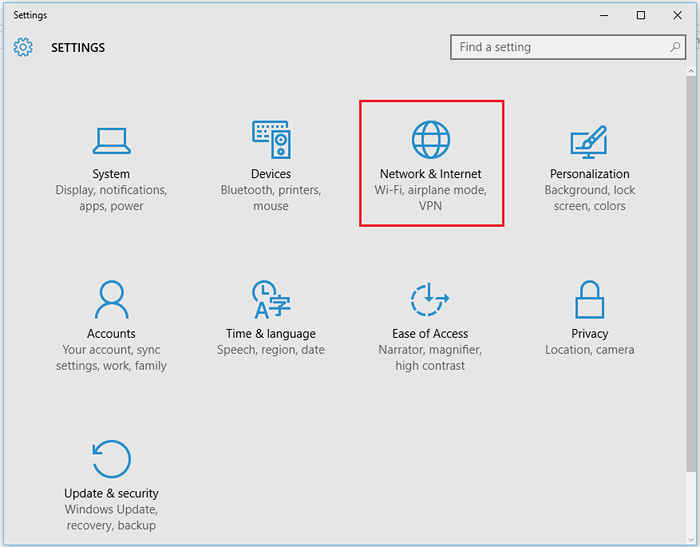
7- O painel de proxy é dividido em configuração manual de proxy e configuração automática de proxy.

8- Alterne a opção em Detectar automaticamente as configurações, para o navegador de borda pesquisar e detectar automaticamente as configurações de proxy e usá-las sempre que disponíveis.
9- Alternante o controle deslizante sob a opção que diz que use script de configuração. Isso permitirá que o navegador de borda use o script de configuração se o endereço do servidor for conhecido.
10- Na caixa que diz endereço de script, insira o endereço/ caminho do script e simplesmente clique na caixa que diz Salvar.
11- Agora passamos para configurações manuais de proxy. Se você conhece o endereço IP e a porta do servidor, alterne o controle deslizante na opção que diz que use um servidor proxy para.
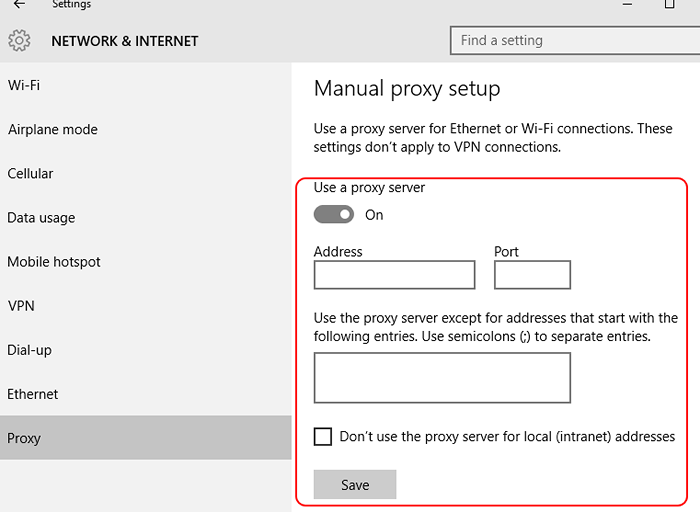
12- Digite o endereço IP na caixa que diz o endereço e insira o endereço da porta onde a caixa diz que a porta.
13- Clique em Salvar para salvar suas configurações.
Agora você terá configurado um servidor proxy no navegador Windows 10 Edge para as especificações desejadas 🙂
- « Como usar o Chrome Extension for Microsoft Office Online
- Como criar um atalho de teclado para abrir um site »

